tyypillistä nopeutusohjelmien kohderyhmää. Sinulla on ongelmaa
|
|
|
- Tuulikki Anne-Mari Saarinen
- 8 vuotta sitten
- Katselukertoja:
Transkriptio
1 Nopeutusohjelmat TEKSTI JA TESTIT: NIKO JAKOBSSON KUVA: ERIC LERAILLEZ Kilpikonnasta Selvitimme, saavatko nopeutusohjelmat oikeasti vauhtia vanhaan koneeseen. Windowsin toiminta hidastuu ajan myötä, kun levy pirstaloituu, järjestelmärekisteri paisuu ja ohjelmat lisäävät itsensä käynnistysprosessiin. Nopeutusohjelmat lupaavat apua näistä syistä aiheutuviin ongelmiin. Osa nopeutusohjelmista on ilmaisia, mutta samoja toimintoja tarjotaan myös maksusta. Testasimme, onko valmistajien vauhdituslupauksille katetta. Testilaitteeksi valitsimme puolitoista vuotta arkikäytössä olleen kannettavan, joka oli hidastunut ajan kuluessa. Tällainen tietokone edustaa tyypillistä nopeutusohjelmien kohderyhmää. Sinulla on ongelmaa Kaikki nopeutusohjelmat huomauttivat, että tietokoneessa on eritasoisia ongelmia turhista väliaikaistiedostoista vakaviin rekisteri- ja tiedostojärjestelmäongelmiin. Ohjelmien näkemykset ongelmien määrästä erosivat hyvin paljon. Esimerkiksi rekisterivirheiden määrä vaihteli 250:n ja 650:n välillä. Nopeutusohjelmat pyrkivät selvästi vakuuttamaan käyttäjän tarpeellisuudestaan löytämällä mahdollisimman suuren määrän ongelmia. Vai miltä kuulostaa väite, että täysin toimivassa tietokoneessa on yhtäkkiä hurjat ongelmaa, kuten Advanced System Care pelottelee? Todellisuudessa ongelmat voivat olla niinkin harmittomia tapauksia kuin tyhjiä kansioita tai vaikkapa tarpeettomia väliaikaistiedostoja, jotka eivät hidasta tietokonetta mitenkään, vievät vain hieman levytilaa. Korkeintaan prosentin nopeutus Väliaikaistiedostojen määrä voidaan laskea sekä kappaleissa että megatavuissa. Ohjelmien megatavujakaan koskevat näkemykset eivät täsmänneet: poistettavien väliaikaistiedostojen määrä vaihteli Advanced SystemCare Freen 632 megatavusta CCleanerin megatavuun. Suurin löytynyt tarpeettomien tiedostojen 34 MikroPC 11/2012
2 jänis? Asian ydin WINDOWS-TIETOKONE hidastuu ajan myötä. Ongelmia voi korjata asentamalla käyttöjärjestelmän uusiksi, siivoamalla järjestelmää käsityönä tai korjaus- ja nopeutusohjelmilla. Testasimme, mitä hyötyä suorituskykyä parantavista korjaus- ja nopeutusohjelmista on. Tietokoneen suorituskyky ei parane turhia tiedostoja siivoamalla tai selainhistorian tyhjentämisellä. Muut nopeutusohjelmien tekemät toimenpiteet voivat vauhdittaa konetta jonkin verran. Windowsin käynnistymisnopeuteen optimointisovellukset voivat vaikuttaa selvästi. Parhaimmillaan sovellukset lohkaisevat reilun kolmanneksen pois käynnistymisajasta. Ero on merkittävä. Kolmen ilmaisen ja yhden maksullisen nopeutusohjelman joukosta pisimmän korren vetävät ilmainen CCleaner sekä 40 euroa maksava TuneUp Utilities Ne ovatkin ohjelmista ainoat, joista on mainittavaa hyötyä. määrä oli alle yksi prosentti testilevyn 500 gigatavusta, pienin yksi promille. Promillen tai prosentinkaan lisäys vapaaseen levytilaan ei tunnu käytännössä mitenkään. Sama prosenttisääntö pätee myös mittaustuloksiimme: tietokoneen raaka suorituskyky parani nopeutusohjelman suorituksen jälkeen parhaimmillaankin noin prosentin. Ero mahtuu virhemarginaaliin ja suorituskykyä mittaavan testisovelluksen luonnolliseen ajokohtaiseen vaihteluväliin. Käynnistyminen nopeutui Nopeutusohjelmat eivät itse asiassa edes voi nostaa merkittävästi PCMark-testissä mitattavaa suorituskykyä, sillä ohjelmistopuolen vaikutus mittaustulokseen on hyvin vähäinen. Raaka suorituskyky riippuu pääosin laitteistosta, eivätkä esimerkiksi suoritin tai keskusmuisti kulu tai hidastu käytössä. Tietokoneen käynnistymisnopeutta nopeutusohjelmat paransivat, tapauksesta riippuen viidestätoista viiteenkymmeneen sekuntiin. Samaan tosin pääsisi myös karsimalla käyttöjärjestelmän palveluita ja sen mukana käynnistyviä sovelluksia käsityönä. Ohjelmien käynnistyminen ja toiminta tuntui nopeutuvan hieman, mutta tällaisten käyttötuntumaan vaikuttavien parannusten mittaaminen on käytännössä mahdotonta. Testatut ohjelmat Advanced SystemCare Free 6 CCleaner v3.23 Glary Utilities TuneUp Utilities 2013 VERTAILUTUOTE MikroPC 11/
3 Nopeutusohjelmat Pieni ja kevyt korjaaja. Mainostyökaluja kahdessa eri liittymässä. Moniulotteinen virittelijä. CCleaner 3.23 Alle neljän megatavun asennuspaketista kuoriutuvalla CCleanerilla pääsee eroon selaimen ja windowsin väliaikaistiedostoista sekä rekisteriongelmista. Ohjelma on joukon ainoa, jonka saa myös suomeksi. Nopeasti käynnistyvä ja kevyesti pyörivä CCleaner huolehtii järjestelmän luomien väliaikaistiedostojen, kuten lokitiedostojen ja vanhentuneiden varmuuskopioiden, poistosta yhtä painiketta painamalla. CCleanerin käyttöliittymä on yksinkertaisen selkeä. Ohjelma poistaa myös käytön jäljet eli vierailutiedot selaimista ja selainlisukkeista (Flash, Java, Silverlight) sekä viimeksi tehdyt windows-haut ja listat viimeksi avatuista tiedostoista tavallisimpien ohjelmien kuten Adobe Readerin ja Microsoft Officen osalta. Rekisteristä CCleaner etsii ja korjaa virheet, jotka ovat saattaneet hidastaa koneen toimintaa. Jokaisesta rekisterivirheestä saa kuvauksen ja korjaukset voi suorittaa myös yksitellen. CCleaner ehdottaa fiksusti rekisterin varmuuskopiointia ennen muutoksia. CCleaner nopeutti windowsin käynnistymistä 15 sekunnilla. Advanced SystemCare Free 6 Advanced SystemCare Free on erilaisia korjaus- ja nopeutustyökaluja sisältävä paketti. Simplified-tilassa voi suorittaa tarkistuksen vakioasetuksilla ja Expert-tilassa säätää asetuksia tarkemmin. Ohjelma tyrkyttää myös monia maksullisen version lisäominaisuuksia ja mainostaa muita saman valmistajan ohjelmia. Advanced SystemCare käyttää Windows Installeria, joten asennusvaihe on suomenkielinen. Itse ohjelma toimii kuitenkin englanniksi. Free-versioon sisältyvistä helmistä voi mainita System Controlin ja Win Fixin, joilla voi puukottaa windowsia mieleisekseen ja havaita asetuksissa olevia ongelmia, sekä IE Helperin, jolla voi mukauttaa Internet Exploreria. Myös Driver Manager ajurien varmuuskopiointityökaluna on hyödyllinen. Ohjelma on käyttöliittymältään helppo ja yhteen tarkistukseen voi sisällyttää kätevästi suuren määrän eri toimintoja kerralla. Ohjelmassa on Turbo Boost -tila, jossa windowsin ylimääräiset graafiset hienoudet poistetaan käytöstä ja turhat palvelut suljetaan. Turbo Boost parantaa tietokoneen suorituskykyä 1,75 prosenttia. Se on testin paras suorituskykyparannus, mutta ei ylitä mittaustarkkuuteen liittyvää virhemarginaalia. Ilman Turbo Boostia Advanced SystemCare Freen vaikutukset jäävät olemattomiksi ja käynnistymisnopeuden parannuskin jää testin häntäpäähän. Glary Utilities 2.49 Glary Utilities tyrkyttää asennusvaiheessa nettiselaimeen omaa työkaluriviään. Se kannattaa jättää asentamatta. Ohjelman käyttöliittymä on yksinkertainen. Päänäkymässä on neljä välilehteä, tärkeimmät pikakorjaukset löytyvät 1-Click Maintenance -näkymästä. Pikakorjaukset sisältävät rekisterin, pikakuvakkeiden ja roskatiedostojen tarkistuksen lisäksi käytön jälkien ja selainhistorian siivouksen. Modules-välilehdellä on varsinaiset työkalut jaettuna selkeisiin ryhmiin. Asetuksia on monipuolisesti, mutta jotkut asetuksista ovat monen valintaikkunan takana. Yksittäisten työkalujen käyttö on nopeaa, mutta eri työkaluja on lukuisia eri paikkoihin siroteltuina. Glary Utilities ei yritä keksiä pyörää uudestaan, sillä se hyödyntää monilta osin windowsin omia työkaluja, jotka on vain linkitetty sovellukseen. Sovellus myös mahdollistaa windowsin mukana käynnistyvien ohjelmien priorisoinnit niiden käynnistymistä viivyttämällä. Tätä muut testatut ohjelmat eivät tarjoa. Ajastustoimintoja ei ole kuin maksullisessa Pro-versiossa, mutta muutoin ohjelma sisältää melkoisesti mukautettavia asetuksia esimerkiksi tiedostojen automaattiseen poistamiseen. Glary Utilities ei sisällä lainkaan levyn eheytystoimintoa, mutta toisaalta tarjolla on tiedostojen palautusta, salausta ja ylipyyhkimistä. Glary Utilitiesissa on työkalu myös haittaohjelmien poistamiseksi. Monipuolisista ominaisuuksista huolimatta Glary Utilitiesin vaikutukset suorituskykyyn ja käynnistysnopeuteen jäävät testin vähäisimmiksi. + nopea asennus ja käyttö, parantaa käynnistymisnopeutta, suomenkielinen vaatimattomat ominaisuudet + helppo käyttöliittymä, lisätoiminnallisuudet ja erikoistyökalut valmistajan muiden ohjelmien mainostus + monipuolinen kokonaisuus käytännön vaikutukset, toimintojen hajanaisuus, selainlisäke 36 MikroPC 11/2012
4 Monipuolinen tuunauspaketti. VERTAILUTUOTE TuneUp Utilities 2013 TuneUp Utilitiesin 1-Click Maintenance -toiminto tarkistaa rekisterin, virheelliset viittaukset, väliaikaistiedostot sekä käynnistymisessä ja sammuttamisessa havaitut ongelmat. Sovellus on nimensä mukaisesti joukko eri toimintoja. Aloitusnäkymästä saa hyvän kuvan järjestelmän tilasta ja ehdotetuista korjauksista. TuneUp optimoi rekisterin kilpailijoitaan paremmin: testikoneessa se kutisti rekisteriä 28 prosenttia, kun toiseksi paras Glary Utilities jäi 11 prosenttiin. TuneUp Utilities antaa myös järjestelmän tietoturvariskeihin liittyviä suosituksia, esimerkiksi virustorjunta- tai palomuuriohjelmiston puutteista, windowsin automaattisista levyjaoista (administrative shares) ja rekisterin verkkojaosta (rekisterin automaattinen etähallintaominaisuus). Ohjelma suorittaa myös konkreettisia nopeutustoimia. Se esimerkiksi nostaa yhtäaikaisten verkkoyhteyksien määrää, mikä nopeuttaa selainten toimintaa. TuneUp Utilities puuttuu ainoana windowsin yhteydessä käynnistyviin ohjelmiin automaattisesti. Käynnistyvien ohjelmien karsimisella saavutetaan selvää lisänopeutta käynnistymisessä. TuneUp Utilitiesissa on mahdollista määrittää tietokone Turbo-tilaan, jolloin kaikki ylimääräiset grafiikkaherkut poistetaan käytöstä ja (TuneUp Utilitiesin mielestä) turhat windowstoiminnot sekä -palvelut suljetaan. Tällä ei ole kuitenkaan merkittävää vaikutusta suorituskykyyn tai käynnistymisnopeuteen. TuneUp Utilitiesin vaikutus käynnistymisnopeuteen oli testin paras, noin 50 sekuntia. Sovellus olisi ilmaisena loistava. + ominaisuuksiltaan monipuolisin, vaikutukset näkyvät käytännössä hinta Kaikki valmistajat lupaavat sovellustensa parantavan tietokoneen suorituskykyä. Yksikään ei siinä onnistu. Windows-käynnistysaika Alkuperäistila Advanced SystemCare Free Advanced SystemCare Free (Turbo-tila) Ccleaner TuneUp Utilities TuneUp Utilities (Turbo-tila) Glary Utilities Sekuntia, lyhyempi parempi Nopeutusohjelmat voivat kiihdyttää Windowsin käynnistymisnopeutta noin kolmanneksella. Suorituskyky (PCMark 7) Alkuperäistila Advanced SystemCare Free Advanced SystemCare Free (Turbo-tila) Ccleaner TuneUp Utilities TuneUp Utilities (Turbo-tila) Glary Utilities Pistettä, pidempi parempi Valmistajien lupauksista huolimatta yksikään ohjelma ei paranna pc:n suorituskykyä. MikroPC 11/
5 Nopeutusohjelmat Näin testasimme TESTASIMME NOPEUTUSOHJELMIA noin puolitoista vuotta vanhassa HP Probook 5320m -kannettavassa. Käyttöjärjestelmänä oli Windows 7. Ennen testejä järjestelmän alkuperäistilasta otettiin CloneZillalla levykuva, joka palautettiin ennen kunkin nopeutusohjelman asentamista. Näin jokainen nopeutussovellus sai eteensä identtisen lähtötilanteen. Nopeutusohjelmissa suoritettiin kaikki mahdolliset automaattitoiminnot. Nopeutusohjelman ajamisen jälkeen suoritimme käynnistymisnopeutta ja suorituskykyä mittaavat testit. KÄYNNISTYMISNOPEUTTA mittasimme sekuntikellolla ja Microsoftin Windows Performance Toolkitiin kuuluvalla Xbootmgr-sovelluksella. Nopeusmittaus alkoi koneen käynnistämisestä ja päättyi siihen, kun windows oli käynnistynyt työpöydälle eikä latauksesta kertovaa tiimalasia enää näkynyt. SUORITUSKYKYÄ mittasimme Futuremarkin PCMark 7 -sovelluksella. Testit suoritettiin useampaan kertaan mittaustuloksen varmistamiseksi. Mittaustulokset osoittavat, että yhdelläkään nopeutusohjelmalla ei ole vaikutusta tietokoneen raakaan suorituskykyyn. Arvosanaan vaikuttivat lisäksi ohjelman käytön helppous, monipuolisuus sekä toimivuus käytännössä. Advanced SystemCare Free CCleaner Glary Utilities TuneUp Utilities Valmistaja IObit Piriform Glarysoft TuneUp Distribution www iobit.com ccleaner.com glaryutilities.com tuneup.de MikroPC.netissä asc6-setup-final.exe ccsetup exe gusetup exe TuneUpUtilities 2013_en-US.exe Hinta ilmainen ilmainen ilmainen yksityiskäytössä 39,95 Tuetut käyttöjärjestelmät Windows 2000 / XP / Vista / 7 / 8 Windows 2000 / XP / Vista / 7 / 8, OS X Windows XP / Vista / 7 / 8 Windows XP / Vista / 7 / 8 Suomenkielinen käyttöliittymä ei kyllä ei ei Tiedostojärjestelmän eheytys kyllä ei ei kyllä Selaustietojen poisto: selaimet / Flash / Java / Silverlight kyllä / kyllä / kyllä / kyllä kyllä / kyllä / kyllä / kyllä kyllä / ei / ei / ei kyllä / kyllä / ei / kyllä Väliaikaistiedostojen poisto kyllä kyllä kyllä kyllä Pikakuvakkeiden / virheellisten viittausten korjaus kyllä ei kyllä kyllä Käytön jälkien poisto* kyllä kyllä kyllä kyllä Rekisterin siivous / optimointi kyllä / kyllä kyllä / ei kyllä / kyllä kyllä / kyllä Muutosten peruutus kyllä kyllä kyllä kyllä Sovellusten poisto ei manuaalinen manuaalinen automaattinen Käynnistyssovellusten hallinta kyllä kyllä kyllä kyllä**** Palautuspisteiden hallinta kyllä kyllä ei ei Tiedostojen turvallinen poisto kyllä kyllä*** kyllä ei Tiedostojen palautus kyllä ei kyllä ei Tiedostojen salaus ei ei kyllä ei Puhdistus- tai korjaustoimintojen automatisointi ei kyllä ei kyllä Tarkistus- / korjausraportin tallennus kyllä ei ei ei Haittaohjelmien torjunta kyllä ei kyllä ei Turbo-tila** kyllä ei ei kyllä Muuta Surfing Protection, Win Fix, Driver Manager, Disk Explorer, Cloned Files & Empty Folder Scanner muistin optimoija, oma tiedostojen pakkaus- ja purkuohjelma, duplikaattitiedostojen ja tyhjien kansioiden etsijä, tilankäyttö mahdollista säilyttää itsemääritettyjen webpalveluiden evästetiedot ja määrittää poistettavia tai säilytettäviä tiedostoja päätteen, sijainnin tai nimen mukaan VERTAILUTUOTE myös windowsin ulkoasuun liittyviä työkaluja, tiettyjen sivustojen evästetietojen säilytys mahdollista * haku- ja dokumenttihistorian poisto tavanomaisimmista ohjelmista ** maksimoi pc:n suorituskyvyn *** ei yksittäistiedostoja, vain poistettavien väliaikaistiedostojen, levyn vapaan tilan tai koko levyn ylikirjoitus **** osin automaattinen 38 MikroPC 11/2012
6 Näitä virheitä sovellukset korjaavat REKISTERIVIRHEET. Windowsin rekisteriin tallennetaan tietoja muun muassa käyttäjistä, tietokoneeseen asennetuista sovelluksista, laitteistosta ja näiden välisistä suhteista. Rekisteriin saattaa jäädä ohjelmien poiston yhteydessä tarpeettomia tietoja, kuten viittauksia poistetun sovelluksen tai tiedoston sijaintiin. Nopeutusohjelmat poistavat puutteelliset viittaukset. Rekisterin optimointi tarkoittaa rekisteritietojen järjestelemistä siten, että rekisterin koko pienenee sen käsittelyn nopeuttamiseksi. RIKKINÄISET VIITTAUKSET. Windowsin viimeksi käytetyt tiedostot -listat ja toimimattomat pikakuvakkeet ovat nopeutusohjelmien tarkistuslistalla. Niiden siivoaminen ei kuitenkaan nopeuta tietokonetta. Ongelmia voivat aiheuttaa ohjelmien sisäiset rikkinäiset viittaukset, mutta ne tulevat ilmi vain tiettyä ohjelmaa käytettäessä, eikä niillä ole vaikutusta käyttöjärjestelmän toimintaan. LEVYN PIRSTALOITUMINEN hidastaa käynnistymistä ja käyttöä. Pirstaloitunut tiedosto ei ole yhdessä pötkössä, vaan useina palasina eri puolilla levyä. Lukupää joutuu siksi hyppimään ympäri levyä, mikä hidastaa toimintaa selvästi. Pirstaloituminen korjataan levyn eheytyksellä eli järjestämällä kiintolevyllä olevat tiedostot niin, että samaan tiedostoon kuuluvat osat yhdistetään tai sijoitetaan lähelle toisiaan ja mahdollisimman lähelle levyn alkua. Eheytyksellä on vaikutusta vain perinteisiin kiintolevyihin. Ssd-levyillä eheytystä ei tarvita, ja se jopa pienentää ssd-levyn käyttöikää. Windows 7 eheyttää levyä automaattisesti. KIINTOLEVYN TÄYTTÖASTE ja turhat tiedostot eivät vaikuta suorituskykyyn, ellei levy ole todella täysi, jolloin väliaikaistiedostoja ei voida kirjoittaa tai käyttää levyä virtuaalimuistina, kun ram-muisti loppuu. Tiedostojen määrä vaikuttaa hakujen nopeuteen sekä tiedostonäkymien kuten Resurssienhallinnan tai sovellusten Avaa- ja Tallenna-ikkunoiden avautumisnopeuteen. VÄLIAIKAISTIEDOSTOT SISÄLTÄVÄT sovellusten suorituksen aikana tarvitsemia tietoja kuten listaa avatuista tiedostoista tai varmuuskopioita tiedostoista, joita käsitellään. Väliaikaistiedostoja ei tarvita ohjelman sulkemisen jälkeen, joten ne voi yleensä poistaa täysin huoletta. Nopeutusohjelmat poistavat yleensä myös selainten tallentamia tietoja kuten evästeitä ja vierailtujen sivujen listan. Selaustietojen poisto suojaa käyttäjien yksityisyyttä, mutta nopeushyötyä siitä ei ole. WINDOWSIN ASETUKSET. Väärin määritetyillä asetuksilla saattaa olla vaikutusta suorituskykyyn. Joskus asetuksia muuttamalla kone saadaan toimimaan nopeammin, mutta seurauksena voi olla jonkin vähemmän tärkeän toiminnon alasajo. Yhtenä hyvänä esimerkkinä tyypillisestä nopeutustoimenpiteestä on windowsin haun indeksoinnin lopetus, joka vähentää hieman käyttöjärjestelmän aiheuttamaa kuormitusta, mutta hidastaa hakuja merkittävästi. Näin nopeutat tietokonettasi ilman lisäsovelluksia TARKISTA WINDOWSIN yhteydessä käynnistyvät ohjelmat. Paina Win + R, kirjoita msconfig ja paina Enter. Käynnistys-välilehdeltä näet käynnistyvät ohjelmat. Poista käytöstä ne, joita et tarvitse ainakaan päivittäin. Osviittaa käynnistyvistä ohjelmista saat katsomalla tehtäväpalkissa kellon vieressä näkyviä kuvakkeita. SULJE TURHAT PALVELUT. Paina Win + R, kirjoita services.msc ja paina Enter (tai käytä msconfig-apuohjelman Palvelut-välilehteä). Voit esimerkiksi sulkea Windowsin haun (Windows Search), jos et sitä koskaan käytä. Yksi lista tarpeellisista ja tarpeettomista palveluista on sivulla mpc.fi/73. KEVENNÄ WINDOWSIN ulkoasuasetuksia. Valitse Ohjauspaneeli > Järjestelmä ja suojaus > Järjestelmä > Järjestelmän lisäasetukset > Suorituskyky > Asetukset. Voit määrittää ulkoasuasetukset vähemmän kuormittavaksi esimerkiksi valinnalla Paras suorituskyky tai mukauttamalla asetuksia. POISTA gadget-pienoissovellukset. Valitse Ohjauspaneeli > Ohjelmat > Ota Windowsin ominaisuuksia käyttöön tai poista niitä käytöstä. Etsi Windows pienoisohjelmien ympäristö -valinta ja ota se pois käytöstä poistamalla ruksi valinnan edestä. KIRJAUDU SISÄÄN automaattisesti. Paina Win + R ja kirjoita Suorita-ikkunaan control userpasswords2. Ota valinta pois kohdasta Tietokoneen käyttäminen vaatii käyttäjänimen ja salasanan ja valitse alta käyttäjä, jonka haluat kirjautuvan automaattisesti sisään. Sinua pyydetään vahvistamaan salasana. EHEYTÄ KIINTOLEVY. Avaa Tietokone, klikkaa haluamaasi levyosiota esimerkiksi järjestelmätiedostot sisältävää C-asemaa hiiren kakkospainikkeella ja valitse Ominaisuudet > Työkalut > Optimoi. TARKISTA KONE virusten ja haittaohjelmien varalta. Vaikka virustorjunta hidastaa hieman koneen toimintaa, virus tai haittaohjelma on suurempi paha. Hanki siis virustorjuntaohjelma, ellei sinulla sellaista jo ole*. Esimerkiksi Microsoftin ilmainen Security Essentials on sekä kevyt että laadukas. Voit tarkistaa virus- ja haittaohjelmatilanteen ennen virustorjuntaohjelman asentamista esimerkiksi F-Securen Online Scannerilla: f-secure.com/fi/web/home_ fi/free-tools LISÄÄ MUISTIA ja vaihda ssd-levyyn. Pienempää laitteistopäivitystä harkittaessa saat suurimman hyödyn keskusmuistin lisäämistä ja kiintolevyn vaihdosta ssdlevyksi. Muistinlisäyksen hyöty riippuu tietokoneen käyttötarpeestasi: mitä enemmän ja mitä tehokkaammin käytät konettasi, sitä suurempi hyöty. Muista kuitenkin, että neljän gigatavun tai sitä suuremman keskusmuistin hyödyntäminen edellyttää 64-bittistä käyttöjärjestelmää. Ssd:hen vaihtamisesta on iloa monessa suhteessa, ssd nopeuttaa tietokoneen käynnistymistä ja käyttöä sekä lisäksi vaimentaa kiintolevystä johtuvat äänet. * Huomaathan, että MikroPC:n tilaajana saat F-Securen virustorjuntaohjelmiston ilmaiseksi rekisteröitymällä etuasiakkaaksi osoitteessa mpc.fi/etu. MikroPC 11/
CCLEANER PERUSKÄYTTÖ PERUSKÄYTTÖ
 CCLEANER PERUSKÄYTTÖ Tämän ohjeen avulla puhdistat tietokoneesi turhista, usein tietokoneen käyttöä hidastavista tiedostoista. Ohje opastaa sinua vaihe vaiheelta eteenpäin. CCleaner on luotettava, varmatoiminen
CCLEANER PERUSKÄYTTÖ Tämän ohjeen avulla puhdistat tietokoneesi turhista, usein tietokoneen käyttöä hidastavista tiedostoista. Ohje opastaa sinua vaihe vaiheelta eteenpäin. CCleaner on luotettava, varmatoiminen
CCLEANER LATAAMINEN JA ASENTAMINEN
 CCLEANER LATAAMINEN JA ASENTAMINEN Tämän ohjeen avulla lataat ja asennat CCleaner-ohjelman omalle tietokoneellesi. Ohje opastaa sinua vaihe vaiheelta eteenpäin, käytitpä sitten Internet Exploreria, Google
CCLEANER LATAAMINEN JA ASENTAMINEN Tämän ohjeen avulla lataat ja asennat CCleaner-ohjelman omalle tietokoneellesi. Ohje opastaa sinua vaihe vaiheelta eteenpäin, käytitpä sitten Internet Exploreria, Google
Tuplaturvan tilaus ja asennusohje
 Tuplaturvan tilaus ja asennusohje 1. Kirjaudu lähiverkkokauppaan omilla tunnuksillasi tai luo itsellesi käyttäjätunnus rekisteröitymällä Lähiverkkokaupan käyttäjäksi. a. Käyttäjätunnus on aina sähköpostiosoitteesi.
Tuplaturvan tilaus ja asennusohje 1. Kirjaudu lähiverkkokauppaan omilla tunnuksillasi tai luo itsellesi käyttäjätunnus rekisteröitymällä Lähiverkkokaupan käyttäjäksi. a. Käyttäjätunnus on aina sähköpostiosoitteesi.
Visma Econet -ohjelmat ActiveX on epävakaa -virheilmoituksen korjausohjeet
 1 Visma Econet -ohjelmat ActiveX on epävakaa -virheilmoituksen korjausohjeet Microsoft on julkaissut Office-paketteihin tietoturvapäivitykset. Seuraavat päivitykset aiheuttavat Visma Econet -ohjelmissa
1 Visma Econet -ohjelmat ActiveX on epävakaa -virheilmoituksen korjausohjeet Microsoft on julkaissut Office-paketteihin tietoturvapäivitykset. Seuraavat päivitykset aiheuttavat Visma Econet -ohjelmissa
TIETOTURVA TUTUKSI. SAMPOLAN KIRJASTO TIETOTORI Sammonkatu 2 33540 Tampere 040 800 7816 tietotori.sampola@tampere.fi
 TIETOTURVA TUTUKSI SAMPOLAN KIRJASTO TIETOTORI Sammonkatu 2 33540 Tampere 040 800 7816 tietotori.sampola@tampere.fi TIETOTURVAN ALKEET 2(9) Avast Antivirus - ilmainen virustorjuntaohjelma Lataaminen Internet
TIETOTURVA TUTUKSI SAMPOLAN KIRJASTO TIETOTORI Sammonkatu 2 33540 Tampere 040 800 7816 tietotori.sampola@tampere.fi TIETOTURVAN ALKEET 2(9) Avast Antivirus - ilmainen virustorjuntaohjelma Lataaminen Internet
Microsoft Security Essentials (MSE) asennuspaketin lataaminen verkosta
 Etusivu > Tietohallintokeskus > Ohjeet > Tutoriaalit > Virustorjunta (Microsoft Security Essentials) Virustorjunta (Microsoft Security Essentials) Ohjeet Microsoft Security Essentials -virustorjuntaohjelman
Etusivu > Tietohallintokeskus > Ohjeet > Tutoriaalit > Virustorjunta (Microsoft Security Essentials) Virustorjunta (Microsoft Security Essentials) Ohjeet Microsoft Security Essentials -virustorjuntaohjelman
TIETOTURVA TUTUKSI. SAMPOLAN KIRJASTO TIETOTORI Sammonkatu 2 33540 Tampere 040 800 7816 tietotori.sampola@tampere.fi
 TIETOTURVA TUTUKSI SAMPOLAN KIRJASTO TIETOTORI Sammonkatu 2 33540 Tampere 040 800 7816 tietotori.sampola@tampere.fi TIETOTURVAN TUTUKSI 2(9) Avast Antivirus - ilmainen virustorjuntaohjelma Lataaminen Internet
TIETOTURVA TUTUKSI SAMPOLAN KIRJASTO TIETOTORI Sammonkatu 2 33540 Tampere 040 800 7816 tietotori.sampola@tampere.fi TIETOTURVAN TUTUKSI 2(9) Avast Antivirus - ilmainen virustorjuntaohjelma Lataaminen Internet
ANVIA ONLINE BACKUP ASENNUSOPAS 1(7) ANVIA ONLINE BACKUP ASENNUSOPAS 1.0
 1(7) ANVIA ONLINE BACKUP Asioita, jotka tulee huomioida ennen asennusta! Koska palvelu sisältää myös sharing-ominaisuuden, on asiakas itse vastuussa millaisia tiedostoja palvelimelle varmuuskopioi ja kenelle
1(7) ANVIA ONLINE BACKUP Asioita, jotka tulee huomioida ennen asennusta! Koska palvelu sisältää myös sharing-ominaisuuden, on asiakas itse vastuussa millaisia tiedostoja palvelimelle varmuuskopioi ja kenelle
MALWAREBYTES ANTI-MALWARE
 MALWAREBYTES ANTI-MALWARE SAMPOLAN KIRJASTO TIETOTORI Sammonkatu 2 33540 Tampere 040 800 7816 tietotori.sampola@tampere.fi MALWAREBYTES ANTI-MALWARE 2 MALWAREBYTES ANTI-MALWARE HAITTAOHJELMIEN VALVONTA-
MALWAREBYTES ANTI-MALWARE SAMPOLAN KIRJASTO TIETOTORI Sammonkatu 2 33540 Tampere 040 800 7816 tietotori.sampola@tampere.fi MALWAREBYTES ANTI-MALWARE 2 MALWAREBYTES ANTI-MALWARE HAITTAOHJELMIEN VALVONTA-
Tiedostojen lataaminen netistä ja asentaminen
 s. 1/5 Tiedostojen lataaminen netistä ja asentaminen Yleistä Internetissä on paljon hyödyllisiä ilmaisohjelmia, jotka voi ladata ja asentaa omalle koneelle. Osa ohjelmista löytyy suomenkielisiltä sivuilta,
s. 1/5 Tiedostojen lataaminen netistä ja asentaminen Yleistä Internetissä on paljon hyödyllisiä ilmaisohjelmia, jotka voi ladata ja asentaa omalle koneelle. Osa ohjelmista löytyy suomenkielisiltä sivuilta,
PÄIVITÄ TIETOKONEESI
 PÄIVITÄ TIETOKONEESI SAMPOLAN KIRJASTO TIETOTORI Sammonkatu 2 33540 Tampere 040 800 7816 tietotori.sampola@tampere.fi PÄIVITÄ TIETOKONEESI 2(16) Sisällys 1. Mihin päivityksiä tarvitaan?... 3 1.1. Windowsin
PÄIVITÄ TIETOKONEESI SAMPOLAN KIRJASTO TIETOTORI Sammonkatu 2 33540 Tampere 040 800 7816 tietotori.sampola@tampere.fi PÄIVITÄ TIETOKONEESI 2(16) Sisällys 1. Mihin päivityksiä tarvitaan?... 3 1.1. Windowsin
Office 2013 - ohjelmiston asennusohje
 Office 2013 - ohjelmiston asennusohje Tämän ohjeen kuvakaappaukset on otettu asentaessa ohjelmistoa Windows 7 käyttöjärjestelmää käyttävään koneeseen. Näkymät voivat hieman poiketa, jos sinulla on Windows
Office 2013 - ohjelmiston asennusohje Tämän ohjeen kuvakaappaukset on otettu asentaessa ohjelmistoa Windows 7 käyttöjärjestelmää käyttävään koneeseen. Näkymät voivat hieman poiketa, jos sinulla on Windows
HARJOITUS 3: Asennetaan Windows Vista koneeseen Windows 7 Professional upgrade ohjelmisto (Windows 7 käyttöjärjestelmän asennus)
 HARJOITUS 3: Asennetaan Windows Vista koneeseen Windows 7 Professional upgrade ohjelmisto (Windows 7 käyttöjärjestelmän asennus) Microsoft Windows Vista Business Microsoft Winodows 7 Professional Upgrade
HARJOITUS 3: Asennetaan Windows Vista koneeseen Windows 7 Professional upgrade ohjelmisto (Windows 7 käyttöjärjestelmän asennus) Microsoft Windows Vista Business Microsoft Winodows 7 Professional Upgrade
Windows Vistan varmuuskopiointi
 Vaihtoehtoja varmuuskopiointiin 1 Windows Vistan varmuuskopiointi Sisällysluettelo mikko.kaariainen@opisto.hel.fi Windows Vistan varmuuskopiointi... 2 Ensimmäinen varmuuskopiointi ja asetukset... 2 Seuraava
Vaihtoehtoja varmuuskopiointiin 1 Windows Vistan varmuuskopiointi Sisällysluettelo mikko.kaariainen@opisto.hel.fi Windows Vistan varmuuskopiointi... 2 Ensimmäinen varmuuskopiointi ja asetukset... 2 Seuraava
Olet tehnyt hyvän valinnan hankkiessasi kotimaisen StorageIT varmuuskopiointipalvelun.
 StorageIT 2006 varmuuskopiointiohjelman asennusohje. Hyvä asiakkaamme! Olet tehnyt hyvän valinnan hankkiessasi kotimaisen StorageIT varmuuskopiointipalvelun. Ennen asennuksen aloittamista Varmista, että
StorageIT 2006 varmuuskopiointiohjelman asennusohje. Hyvä asiakkaamme! Olet tehnyt hyvän valinnan hankkiessasi kotimaisen StorageIT varmuuskopiointipalvelun. Ennen asennuksen aloittamista Varmista, että
JÄRJESTELMÄTYÖKALUT SEKÄ SOVELLUSTEN POISTAMINEN
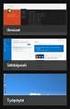 JÄRJESTELMÄTYÖKALUT SEKÄ SOVELLUSTEN POISTAMINEN Tämänkertaisen tehtävän aiheena ovat sovellusten lisäys/poisto sekä Windowsin mukana tulevat järjestelmätyökalut, jotka löytyvät valinnan Käynnistä Apuohjelmat
JÄRJESTELMÄTYÖKALUT SEKÄ SOVELLUSTEN POISTAMINEN Tämänkertaisen tehtävän aiheena ovat sovellusten lisäys/poisto sekä Windowsin mukana tulevat järjestelmätyökalut, jotka löytyvät valinnan Käynnistä Apuohjelmat
Selaimen asetukset. Toukokuu 2014 1 (7) Selaimen asetukset. 1994-2014 Tikon Oy. All rights reserved.
 Toukokuu 2014 1 (7) Selaimen asetukset Toukokuu 2014 2 (7) 1 Johdanto... 3 2 Windows... 3 3 Selaimet... 3 3.1 Yleiset asetukset (kaikki selaimet)... 3 3.1.1 Zoom-asetus... 3 3.1.2 Pop-up Blocker... 3 3.2
Toukokuu 2014 1 (7) Selaimen asetukset Toukokuu 2014 2 (7) 1 Johdanto... 3 2 Windows... 3 3 Selaimet... 3 3.1 Yleiset asetukset (kaikki selaimet)... 3 3.1.1 Zoom-asetus... 3 3.1.2 Pop-up Blocker... 3 3.2
LATAA JA ASENNA - ILMAISOHJELMIA INTERNETISTÄ
 LATAA JA ASENNA - ILMAISOHJELMIA INTERNETISTÄ SAMPOLAN KIRJASTO TIETOTORI Sammonkatu 2 33540 Tampere 040 800 7816 tietotori.sampola@tampere.fi LATAA JA ASENNA 2 Sisällysluettelo Sisällysluettelo... 2 Johdanto...
LATAA JA ASENNA - ILMAISOHJELMIA INTERNETISTÄ SAMPOLAN KIRJASTO TIETOTORI Sammonkatu 2 33540 Tampere 040 800 7816 tietotori.sampola@tampere.fi LATAA JA ASENNA 2 Sisällysluettelo Sisällysluettelo... 2 Johdanto...
PCKeeper. Human Inside
 PCKeeper Human Inside on kaikenkattava sovellus, jossa on ainutlaatuisella tavalla yhdistetty ohjelmistotuotteen tarkkuus henkilökohtaiseen palveluun. Microsoftin sertifioimat PCKeeper-asiantuntijat tarkistavat
PCKeeper Human Inside on kaikenkattava sovellus, jossa on ainutlaatuisella tavalla yhdistetty ohjelmistotuotteen tarkkuus henkilökohtaiseen palveluun. Microsoftin sertifioimat PCKeeper-asiantuntijat tarkistavat
Poista tietokoneessasi olevat Javat ja asenna uusin Java-ohjelma
 Poista tietokoneessasi olevat Javat ja asenna uusin Java-ohjelma Jos käytät verkkopankkia kotikoneeltasi, toimi tämän ohjeen mukaan. Jos käytät verkkopankkia työpaikkasi tietokoneelta, anna tämä ohje työpaikan
Poista tietokoneessasi olevat Javat ja asenna uusin Java-ohjelma Jos käytät verkkopankkia kotikoneeltasi, toimi tämän ohjeen mukaan. Jos käytät verkkopankkia työpaikkasi tietokoneelta, anna tämä ohje työpaikan
Powersuite 2013 -pika-aloitusopas Paranna ja optimoi tietokoneen suorituskykyä yhdellä tehokkaalla ja kätevällä sovelluksella.
 Powersuite 2013 -pika-aloitusopas Paranna ja optimoi tietokoneen suorituskykyä yhdellä tehokkaalla ja kätevällä sovelluksella. Powersuiten lataus ja asennus Powersuite on nopea ja helppo ladata ja asentaa.
Powersuite 2013 -pika-aloitusopas Paranna ja optimoi tietokoneen suorituskykyä yhdellä tehokkaalla ja kätevällä sovelluksella. Powersuiten lataus ja asennus Powersuite on nopea ja helppo ladata ja asentaa.
OHJE Jos Kelaimeen kirjautuminen ei onnistu Windows-koneilla
 Sisällys 1 Varmista, että DigiSign-kortinlukijaohjelmisto on käynnissä 2 1.1 DigiSign-kuvake 2 1.2 Sovelluksen käynnistäminen 3 1.3 Kortin toiminnan varmistaminen 4 2 Jos käytössä Mozzilla Firefox tai
Sisällys 1 Varmista, että DigiSign-kortinlukijaohjelmisto on käynnissä 2 1.1 DigiSign-kuvake 2 1.2 Sovelluksen käynnistäminen 3 1.3 Kortin toiminnan varmistaminen 4 2 Jos käytössä Mozzilla Firefox tai
Java Runtime -ohjelmiston asentaminen
 Java Runtime -ohjelmiston asentaminen Windows Vista, Internet Explorer 7 - Suomenkielinen Huomaa! Asennuksen vaiheet voivat poiketa tästä ohjeistuksesta, johtuen esim. käyttämässäsi tietokoneessa olevasta
Java Runtime -ohjelmiston asentaminen Windows Vista, Internet Explorer 7 - Suomenkielinen Huomaa! Asennuksen vaiheet voivat poiketa tästä ohjeistuksesta, johtuen esim. käyttämässäsi tietokoneessa olevasta
TIETOTURVALLISUUDESTA
 TIETOTURVALLISUUDESTA Tietoturvallisuus riippuu monista asioista. Tärkein niistä on käyttäjä itse! Käyttäjä voi toimia turvallisesti tai turvattomasti Tervettä harkintaa tarvitaan erityisesti Internetin
TIETOTURVALLISUUDESTA Tietoturvallisuus riippuu monista asioista. Tärkein niistä on käyttäjä itse! Käyttäjä voi toimia turvallisesti tai turvattomasti Tervettä harkintaa tarvitaan erityisesti Internetin
Comet pysäköintimittarin asennus ja kytkeminen tietokoneeseesi (Windows XP) USB-kaapelilla.
 Comet pysäköintimittarin asennus ja kytkeminen tietokoneeseesi (Windows XP) USB-kaapelilla. HUOM! TÄMÄ OHJE ON COMET LAITTEEN ENSIMMÄISTÄ ASENNUSKERTAA VARTEN. Ladataksesi rahaa Comet pysäköintimittariisi
Comet pysäköintimittarin asennus ja kytkeminen tietokoneeseesi (Windows XP) USB-kaapelilla. HUOM! TÄMÄ OHJE ON COMET LAITTEEN ENSIMMÄISTÄ ASENNUSKERTAA VARTEN. Ladataksesi rahaa Comet pysäköintimittariisi
OHJE Jos Kelaimeen kirjautuminen ei onnistu Mac-koneella Sisällys
 Sisällys 1 Varmista, että DigiSign-kortinlukijaohjelmisto on käynnissä 2 1.1 DigiSign-kuvake 2 1.2 Sovelluksen käynnistäminen 2 1.3 Kortin toiminnan varmistaminen 4 2 Jos käytät selaimena Mozilla, Firefox
Sisällys 1 Varmista, että DigiSign-kortinlukijaohjelmisto on käynnissä 2 1.1 DigiSign-kuvake 2 1.2 Sovelluksen käynnistäminen 2 1.3 Kortin toiminnan varmistaminen 4 2 Jos käytät selaimena Mozilla, Firefox
VIRITTELY tuo vauhtia windowsiin
 ESITTELYSSÄ: Advanced WindowsCare Personal 2.5.7.941 Auslogics Registry Defrag 4.1.5.52 Autoruns 9.01 CCleaner 2.03.532 Fresh UI 7.99 PC Decrapifier 1.8.6 SmartDefrag 4.02 beta TweakVI Basic 1.0.1075 Wise
ESITTELYSSÄ: Advanced WindowsCare Personal 2.5.7.941 Auslogics Registry Defrag 4.1.5.52 Autoruns 9.01 CCleaner 2.03.532 Fresh UI 7.99 PC Decrapifier 1.8.6 SmartDefrag 4.02 beta TweakVI Basic 1.0.1075 Wise
F-Secure 5.42 -virustorjuntaohjelmiston käyttö
 F-Secure 5.42 -virustorjuntaohjelmiston käyttö Tässä ohjeessa käsitellään: 1. Ohjelmiston asennuksen jälkeen. 1.1 Käyttöasetusten ja toiminnan tarkistus --> 2. Käyttäjäkohtaisten asetuksien muokkaaminen
F-Secure 5.42 -virustorjuntaohjelmiston käyttö Tässä ohjeessa käsitellään: 1. Ohjelmiston asennuksen jälkeen. 1.1 Käyttöasetusten ja toiminnan tarkistus --> 2. Käyttäjäkohtaisten asetuksien muokkaaminen
Fiscal INFO TV -ohjelmisto koostuu kolmesta yksittäisestä ohjelmasta, Fiscal Media Player, Fiscal Media Manager ja Fiscal Media Server.
 PIKA-ALOITUSOPAS Fiscal INFO TV -ohjelmisto koostuu kolmesta yksittäisestä ohjelmasta, Fiscal Media Player, Fiscal Media Manager ja Fiscal Media Server. Fiscal Media Manager -ohjelmalla tehdään kalenteri,
PIKA-ALOITUSOPAS Fiscal INFO TV -ohjelmisto koostuu kolmesta yksittäisestä ohjelmasta, Fiscal Media Player, Fiscal Media Manager ja Fiscal Media Server. Fiscal Media Manager -ohjelmalla tehdään kalenteri,
VISUAALINEN TIETOTURVASUUNNITELMA PENTTI LIIKANEN
 VISUAALINEN TIETOTURVASUUNNITELMA PENTTI LIIKANEN TYÖASEMAN TURVAAMINEN ERI TAVOIN Omissa koneissani tärkeimmät tiedot ovat korvaamattomia Omat tiedostot: kuvat, videot, tekstit, opiskelutehtävien vastaukset.
VISUAALINEN TIETOTURVASUUNNITELMA PENTTI LIIKANEN TYÖASEMAN TURVAAMINEN ERI TAVOIN Omissa koneissani tärkeimmät tiedot ovat korvaamattomia Omat tiedostot: kuvat, videot, tekstit, opiskelutehtävien vastaukset.
HP ProBook 430 G5 kannettavien käyttöönotto
 HP ProBook 430 G5 kannettavien käyttöönotto Windows 10:n asennus, päivitysten tarkistus ja Abitti-asetukset Kytke tietokone verkkovirtaan ennen koneen käynnistämistä! Windows 10 Home käyttöjärjestelmän
HP ProBook 430 G5 kannettavien käyttöönotto Windows 10:n asennus, päivitysten tarkistus ja Abitti-asetukset Kytke tietokone verkkovirtaan ennen koneen käynnistämistä! Windows 10 Home käyttöjärjestelmän
LATAA JA ASENNA ILMAISOHJELMIA INTERNETISTÄ
 LATAA JA ASENNA ILMAISOHJELMIA INTERNETISTÄ HERVANNAN KIRJASTO TIETOTORI Insinöörinkatu 38 33720 Tampere 040 800 7805 tietotori.hervanta@tampere.fi LATAA JA ASENNA 2 Sisällysluettelo Johdanto... 3 Mitä
LATAA JA ASENNA ILMAISOHJELMIA INTERNETISTÄ HERVANNAN KIRJASTO TIETOTORI Insinöörinkatu 38 33720 Tampere 040 800 7805 tietotori.hervanta@tampere.fi LATAA JA ASENNA 2 Sisällysluettelo Johdanto... 3 Mitä
ohjeita kirjautumiseen ja käyttöön
 ohjeita kirjautumiseen ja käyttöön Kirjautumisesta Opiskelijat: kirjaudu aina tietokoneelle wilmatunnuksella etunimi.sukunimi@edu.ekami.fi + wilman salasana Opettajat: kirjaudu luokan opekoneelle @edu.ekami.fi
ohjeita kirjautumiseen ja käyttöön Kirjautumisesta Opiskelijat: kirjaudu aina tietokoneelle wilmatunnuksella etunimi.sukunimi@edu.ekami.fi + wilman salasana Opettajat: kirjaudu luokan opekoneelle @edu.ekami.fi
Poista tietokoneessa olevat Java ja asenna uusin Java-ohjelma
 Poista tietokoneessa olevat Java ja asenna uusin Java-ohjelma Jos käytät verkkopankkia kotikoneeltasi, toimi näiden ohjeiden mukaan. Jos käytät verkkopankkia työpaikkasi tietokoneelta, anna ohjeet työpaikan
Poista tietokoneessa olevat Java ja asenna uusin Java-ohjelma Jos käytät verkkopankkia kotikoneeltasi, toimi näiden ohjeiden mukaan. Jos käytät verkkopankkia työpaikkasi tietokoneelta, anna ohjeet työpaikan
WINDOWS 7... 1 MICROSOFT OUTLOOK 2010:N UUDET OMINAISUUDET...
 2010 SISÄLLYS WINDOWS 7... 1 MICROSOFT OUTLOOK 2010:N UUDET OMINAISUUDET... 3 MS OUTLOOK OHJE HTTP://OFFICE.MICROSOFT.COM/FI-FI/OUTLOOK-HELP/... 3 LAAJENNETTU VALINTANAUHA... 3 ASETUKSET... 4 LISÄÄ TILAA
2010 SISÄLLYS WINDOWS 7... 1 MICROSOFT OUTLOOK 2010:N UUDET OMINAISUUDET... 3 MS OUTLOOK OHJE HTTP://OFFICE.MICROSOFT.COM/FI-FI/OUTLOOK-HELP/... 3 LAAJENNETTU VALINTANAUHA... 3 ASETUKSET... 4 LISÄÄ TILAA
10 parasta vinkkiä tietokoneongelmiin
 Sisällys 10 parasta vinkkiä tietokoneongelmiin 1 Aseta salasana 2 2 Poista tarpeettomat ohjelmat 3 3 Käytä Järjestelmän määritykset -työkalua 4 4 Paranna suorituskykyä ReadyBoostilla 5 5 Lisää ulkoinen
Sisällys 10 parasta vinkkiä tietokoneongelmiin 1 Aseta salasana 2 2 Poista tarpeettomat ohjelmat 3 3 Käytä Järjestelmän määritykset -työkalua 4 4 Paranna suorituskykyä ReadyBoostilla 5 5 Lisää ulkoinen
Täysi suorituskyvyn hallinta
 Täysi suorituskyvyn hallinta Toimii myös Windows XP:n ja Windows Vistan kanssa Powersuite 2013:n pika-aloitusopas Viritä tietokone ja huolehdi sen suorituskyvystä tällä nopealla ja tehokkaalla sovelluksella.
Täysi suorituskyvyn hallinta Toimii myös Windows XP:n ja Windows Vistan kanssa Powersuite 2013:n pika-aloitusopas Viritä tietokone ja huolehdi sen suorituskyvystä tällä nopealla ja tehokkaalla sovelluksella.
ANVIA VARMUUSKOPIOINTI 2.3
 1(6) ANVIA VARMUUSKOPIOINTI 2.3 Asioita, jotka tulee huomioida ennen asennusta! Koska palvelu sisältää myös sharing-ominaisuuden, on asiakas itse vastuussa millaisia tiedostoja palvelimelle varmuuskopioi
1(6) ANVIA VARMUUSKOPIOINTI 2.3 Asioita, jotka tulee huomioida ennen asennusta! Koska palvelu sisältää myös sharing-ominaisuuden, on asiakas itse vastuussa millaisia tiedostoja palvelimelle varmuuskopioi
WINDOWS 7 ASETUKSET FUTURSOFT OHJELMIEN KÄYTTÖÄ VARTEN
 WINDOWS 7 ASETUKSET FUTURSOFT OHJELMIEN KÄYTTÖÄ VARTEN SISÄLTÖ Yleistä...2 Windows 7 pilkku- ja päivämääräongelma...2 Ongelma:...2 Ratkaisu:...2 Serverin virranhallintaominaisuudet...4 Käyttäjätilien valvonnan
WINDOWS 7 ASETUKSET FUTURSOFT OHJELMIEN KÄYTTÖÄ VARTEN SISÄLTÖ Yleistä...2 Windows 7 pilkku- ja päivämääräongelma...2 Ongelma:...2 Ratkaisu:...2 Serverin virranhallintaominaisuudet...4 Käyttäjätilien valvonnan
Varmuuskopiointi ja palauttaminen Käyttöopas
 Varmuuskopiointi ja palauttaminen Käyttöopas Copyright 2008 Hewlett-Packard Development Company, L.P. Windows ja Windows Vista ovat Microsoft Corporationin tavaramerkkejä tai rekisteröityjä tavaramerkkejä
Varmuuskopiointi ja palauttaminen Käyttöopas Copyright 2008 Hewlett-Packard Development Company, L.P. Windows ja Windows Vista ovat Microsoft Corporationin tavaramerkkejä tai rekisteröityjä tavaramerkkejä
Tietokoneiden ja mobiililaitteiden suojaus
 Tietokoneiden ja mobiililaitteiden suojaus mikko.kaariainen@opisto.hel.fi 4.10.2016 Lataa luennon materiaali, kirjoita osoite selaimen osoitelokeroon: opi.opisto.hel.fi/mikko Haittaohjelmat (malware) Virukset,
Tietokoneiden ja mobiililaitteiden suojaus mikko.kaariainen@opisto.hel.fi 4.10.2016 Lataa luennon materiaali, kirjoita osoite selaimen osoitelokeroon: opi.opisto.hel.fi/mikko Haittaohjelmat (malware) Virukset,
Onnittelut PC SpeedCAT perheeseen liittymisestä
 Onnittelut PC SpeedCAT perheeseen liittymisestä Tulet hämmästymäät kaikista upeista asioista joita PC SpeedCAT pystyy tekemään: Optimoi tietokoneesi nopeuden tehden siitä Optimoi internetnopeutesi tehden
Onnittelut PC SpeedCAT perheeseen liittymisestä Tulet hämmästymäät kaikista upeista asioista joita PC SpeedCAT pystyy tekemään: Optimoi tietokoneesi nopeuden tehden siitä Optimoi internetnopeutesi tehden
Memeo Instant Backup Pikaopas. Vaihe 1: Luo oma, ilmainen Memeo-tili. Vaihe 2: Liitä tallennusväline tietokoneeseen
 Johdanto Memeo Instant Backup on yksinkertainen varmuuskopiointiratkaisu monimutkaiseen digitaaliseen maailmaan. Memeo Instant Backup suojaa arvokkaat tietosi varmuuskopioimalla C-aseman tiedot automaattisesti
Johdanto Memeo Instant Backup on yksinkertainen varmuuskopiointiratkaisu monimutkaiseen digitaaliseen maailmaan. Memeo Instant Backup suojaa arvokkaat tietosi varmuuskopioimalla C-aseman tiedot automaattisesti
TeleWell TW-WLAN 802.11g/n USB
 TeleWell TW-WLAN 802.11g/n USB V2 Copyright Pikaohje Pakkauksen sisältö. 1 USB-sovittimen asennus Windows Xp.... 2 Windows Vista..... 6 Mac OS X..... 10 Wlan-tukiasemaan yhdistäminen Windows XP / Vista...
TeleWell TW-WLAN 802.11g/n USB V2 Copyright Pikaohje Pakkauksen sisältö. 1 USB-sovittimen asennus Windows Xp.... 2 Windows Vista..... 6 Mac OS X..... 10 Wlan-tukiasemaan yhdistäminen Windows XP / Vista...
Onko tietokoneesi turvallinen?
 Kotiope.com atk-apu kotonasi p. 045 349 05 99 Aarno Hyvönen 1/11 Onko tietokoneesi turvallinen? Jos haluat varmistaa tietokoneesi luotettavan toiminnan, huolehdi seuraavista asioita: 1. Ohjelmien päivitykset.
Kotiope.com atk-apu kotonasi p. 045 349 05 99 Aarno Hyvönen 1/11 Onko tietokoneesi turvallinen? Jos haluat varmistaa tietokoneesi luotettavan toiminnan, huolehdi seuraavista asioita: 1. Ohjelmien päivitykset.
Unifaun OnlinePrinter
 Unifaun OnlinePrinter Unifaun Online 2013-10-14 2 Sisältö 1 Unifaun OnlinePrinter tulostusasetukset... 3 2 Automaattinen asennus - Unifaun Online Printer... 4 3 Javan asentaminen... 6 4 Vianmääritys Internet
Unifaun OnlinePrinter Unifaun Online 2013-10-14 2 Sisältö 1 Unifaun OnlinePrinter tulostusasetukset... 3 2 Automaattinen asennus - Unifaun Online Printer... 4 3 Javan asentaminen... 6 4 Vianmääritys Internet
POP-UP -IKKUNOIDEN SALLIMINEN
 Sivu 1(5) Windows XP SP2 www.procountor.com Windows XP:n Service Pack 2:n (SP2) mukana tulee Internet Explorer 6:een mukaan pop-up ikkunoiden esto toiminto. ProCountor -Taloushallinto-ohjelmistossa voidaan
Sivu 1(5) Windows XP SP2 www.procountor.com Windows XP:n Service Pack 2:n (SP2) mukana tulee Internet Explorer 6:een mukaan pop-up ikkunoiden esto toiminto. ProCountor -Taloushallinto-ohjelmistossa voidaan
Tikon Web-sovellukset
 Toukokuu 2015 1 (11) Tikon Web-sovellukset Toukokuu 2015 2 (11) 1 Johdanto... 3 2 Silverlight sovellukset... 3 2.1 Windows... 3 2.1.1 Microsoft Silverlight... 3 2.1.2 Tablet-laitteet... 4 2.1.3 Selaimet...
Toukokuu 2015 1 (11) Tikon Web-sovellukset Toukokuu 2015 2 (11) 1 Johdanto... 3 2 Silverlight sovellukset... 3 2.1 Windows... 3 2.1.1 Microsoft Silverlight... 3 2.1.2 Tablet-laitteet... 4 2.1.3 Selaimet...
Tietoa ja ohjeita Hämäläisten ylioppilassäätiön asuntoloiden laajakaistaverkon käytöstä
 Tietoa ja ohjeita Hämäläisten ylioppilassäätiön asuntoloiden laajakaistaverkon käytöstä Release 1 versio 4 14.9.2006 Espoon Taloyhtiöverkot Oy, 2006 Sisällysluettelo Osa 1: Perustietoa verkosta...3 Osa
Tietoa ja ohjeita Hämäläisten ylioppilassäätiön asuntoloiden laajakaistaverkon käytöstä Release 1 versio 4 14.9.2006 Espoon Taloyhtiöverkot Oy, 2006 Sisällysluettelo Osa 1: Perustietoa verkosta...3 Osa
Tikon Web-sovellukset
 Marraskuu 2014 1 (9) Tikon Web-sovellukset Marraskuu 2014 2 (9) 1 Johdanto... 3 2 Windows... 3 2.1 Microsoft Silverlight... 3 3 Tablet-laitteet... 4 4 Selaimet... 5 4.1 Yleiset asetukset (kaikki selaimet)...
Marraskuu 2014 1 (9) Tikon Web-sovellukset Marraskuu 2014 2 (9) 1 Johdanto... 3 2 Windows... 3 2.1 Microsoft Silverlight... 3 3 Tablet-laitteet... 4 4 Selaimet... 5 4.1 Yleiset asetukset (kaikki selaimet)...
Nexetic Shield Unlimited
 Nexetic Shield Unlimited Käyttöohje 1. Asennus ja käyttöönotto 2. Ohjelman käyttäminen 3. Lisäasetukset 4. Tietojen palautus 1. Asennus ja käyttöönotto Asiakasohjelman asennus Tehtyäsi tilauksen varmistusohjelmasta
Nexetic Shield Unlimited Käyttöohje 1. Asennus ja käyttöönotto 2. Ohjelman käyttäminen 3. Lisäasetukset 4. Tietojen palautus 1. Asennus ja käyttöönotto Asiakasohjelman asennus Tehtyäsi tilauksen varmistusohjelmasta
Sonera Yrityssähköposti. Outlook 2013 lataus ja asennus
 Sonera Yrityssähköposti. Outlook 2013 lataus ja asennus Sisältö 1/14 Sonera Yrityssähköpostin käyttöönotto Outlook 2013 -sovelluksella SISÄLLYS Outlook 2013 asennuspaketin lataus... 2 Outlook 2013 asennus...
Sonera Yrityssähköposti. Outlook 2013 lataus ja asennus Sisältö 1/14 Sonera Yrityssähköpostin käyttöönotto Outlook 2013 -sovelluksella SISÄLLYS Outlook 2013 asennuspaketin lataus... 2 Outlook 2013 asennus...
Varmuuskopiointi ja palauttaminen Käyttöopas
 Varmuuskopiointi ja palauttaminen Käyttöopas Copyright 2009 Hewlett-Packard Development Company, L.P. Windows on Microsoft Corporationin Yhdysvalloissa rekisteröimä tavaramerkki. Tässä olevat tiedot voivat
Varmuuskopiointi ja palauttaminen Käyttöopas Copyright 2009 Hewlett-Packard Development Company, L.P. Windows on Microsoft Corporationin Yhdysvalloissa rekisteröimä tavaramerkki. Tässä olevat tiedot voivat
Nexetic Shield Unlimited
 Nexetic Shield Unlimited Käyttöohje 1. Asennus ja käyttöönotto 2. Ohjelman käyttäminen 3. Lisäasetukset 4. Tietojen palautus 1. Asennus ja käyttöönotto Asiakasohjelman asennus Tehtyäsi tilauksen varmistusohjelmasta
Nexetic Shield Unlimited Käyttöohje 1. Asennus ja käyttöönotto 2. Ohjelman käyttäminen 3. Lisäasetukset 4. Tietojen palautus 1. Asennus ja käyttöönotto Asiakasohjelman asennus Tehtyäsi tilauksen varmistusohjelmasta
JÄRJESTELMÄTYÖKALUT SEKÄ SOVELLUSTEN POISTAMINEN
 JÄRJESTELMÄTYÖKALUT SEKÄ SOVELLUSTEN POISTAMINEN Tämänkertaisen tehtävän aiheena ovat sovellusten lisäys/poisto sekä Windowsin mukana tulevat järjestelmätyökalut, jotka löytyvät valinnan Start (Käynnistä)
JÄRJESTELMÄTYÖKALUT SEKÄ SOVELLUSTEN POISTAMINEN Tämänkertaisen tehtävän aiheena ovat sovellusten lisäys/poisto sekä Windowsin mukana tulevat järjestelmätyökalut, jotka löytyvät valinnan Start (Käynnistä)
Omahallinta.fi itsepalvelusivusto
 Turvapaketti Asennusohje 04/2016 Omahallinta.fi itsepalvelusivusto Kirjautuminen Palveluun kirjaudutaan osoitteessa https://oma.ipp.fi/ Palvelun käyttökielien valintapainikkeet (suomi/ruotsi) Käyttäjätunnus
Turvapaketti Asennusohje 04/2016 Omahallinta.fi itsepalvelusivusto Kirjautuminen Palveluun kirjaudutaan osoitteessa https://oma.ipp.fi/ Palvelun käyttökielien valintapainikkeet (suomi/ruotsi) Käyttäjätunnus
Windows 10 -käyttöohje
 Windows 10 -käyttöohje Sisällys 1. Aloitus 3 1.1. Painikkeet 3 1.2. Haku 4 1.3. Aloitusvalikko ja ohjelmien kiinnitys 4 1.4. Tämä tietokone 5 1.5. Resurssienhallinta 5 2. Asetukset ja mukautus 6 2.1. Windowsin
Windows 10 -käyttöohje Sisällys 1. Aloitus 3 1.1. Painikkeet 3 1.2. Haku 4 1.3. Aloitusvalikko ja ohjelmien kiinnitys 4 1.4. Tämä tietokone 5 1.5. Resurssienhallinta 5 2. Asetukset ja mukautus 6 2.1. Windowsin
Windows 8.1:n vaiheittainen päivitysopas
 Windows 8.1:n vaiheittainen päivitysopas Windows 8.1:n asennus ja päivitys Päivitä BIOS, sovellukset ja ohjaimet ja suorita Windows Update Valitse asennustyyppi Asenna Windows 8.1 Käy Samsungin päivitystukisivust
Windows 8.1:n vaiheittainen päivitysopas Windows 8.1:n asennus ja päivitys Päivitä BIOS, sovellukset ja ohjaimet ja suorita Windows Update Valitse asennustyyppi Asenna Windows 8.1 Käy Samsungin päivitystukisivust
HRTM58. Windows 10 Resurssienhallinta
 Windows 10 Resurssienhallinta 1 Sisällysluettelo Resurssienhallinta...3 Resurssienhallintaa käytetään tiedostojen ja kansioiden hallintaan...3 Vasen sarake...5 Tietojen muuttaminen...8 Tapa 1: Hiiren 2.
Windows 10 Resurssienhallinta 1 Sisällysluettelo Resurssienhallinta...3 Resurssienhallintaa käytetään tiedostojen ja kansioiden hallintaan...3 Vasen sarake...5 Tietojen muuttaminen...8 Tapa 1: Hiiren 2.
Visma Avendon asennusohje
 Visma Avendon asennusohje 1 Versio 5.21 On tärkeää, että käytössäsi on aina uusin toimittamamme versio ohjelmistosta. Asentamalla viimeisimmän version saat käyttöösi ohjelman tuoreimmat ominaisuudet ja
Visma Avendon asennusohje 1 Versio 5.21 On tärkeää, että käytössäsi on aina uusin toimittamamme versio ohjelmistosta. Asentamalla viimeisimmän version saat käyttöösi ohjelman tuoreimmat ominaisuudet ja
Kansion asetusten muuttaminen Windows 2000 käyttöjärjestelmässä Resurssienhallinnan kautta
 Kansion asetusten muuttaminen Windows 2000 käyttöjärjestelmässä Resurssienhallinnan kautta..1 Tiedoston kytkeminen haluttuun ohjelmaan...2 Pikakuvakkeen luominen...3 Resurssien jakaminen verkossa olevien
Kansion asetusten muuttaminen Windows 2000 käyttöjärjestelmässä Resurssienhallinnan kautta..1 Tiedoston kytkeminen haluttuun ohjelmaan...2 Pikakuvakkeen luominen...3 Resurssien jakaminen verkossa olevien
Windows 8.1 -käyttöjärjestelmän käytön aloitus
 Windows 8.1 -käyttöjärjestelmän käytön aloitus Windows 8.1 Support Center @ Lenovo support.lenovo.com/windows8.1 Hyvä lukija! Lenovo on laatinut tämän ohjeen helpottamaan Microsoft Windows 8.1 -käyttöjärjestelmän
Windows 8.1 -käyttöjärjestelmän käytön aloitus Windows 8.1 Support Center @ Lenovo support.lenovo.com/windows8.1 Hyvä lukija! Lenovo on laatinut tämän ohjeen helpottamaan Microsoft Windows 8.1 -käyttöjärjestelmän
3 TAPAA KATSELLA OHJAUSPANEELIA - 1
 WINDOWSIN ASETUKSET WINDOWSIN ASETUKSET Asetuksilla pyritään siihen, että käyttö olisi turvallisempaa, helpompaa ja mukavampaa Windowsin asetukset löytyvät Ohjauspaneelista Osa asetuksista on lisäohjelmakohtaisia
WINDOWSIN ASETUKSET WINDOWSIN ASETUKSET Asetuksilla pyritään siihen, että käyttö olisi turvallisempaa, helpompaa ja mukavampaa Windowsin asetukset löytyvät Ohjauspaneelista Osa asetuksista on lisäohjelmakohtaisia
Ennen varmenteen asennusta varmista seuraavat asiat:
 NAPPULA-VARMENTEEN ASENNUSOHJE 1/17 Suosittelemme käyttämään Nappulaa uusimmalla versiolla Firefox- tai Chrome- tai Applen laitteissa Safariselaimesta. Tästä dokumentista löydät varmenteen asennusohjeet
NAPPULA-VARMENTEEN ASENNUSOHJE 1/17 Suosittelemme käyttämään Nappulaa uusimmalla versiolla Firefox- tai Chrome- tai Applen laitteissa Safariselaimesta. Tästä dokumentista löydät varmenteen asennusohjeet
Tämä ohje on laadittu Mozilla Firefoxin asetuksille versiossa 27.0.1
 Mozilla Firefox 17.2.2014 Tämä ohje on laadittu Mozilla Firefoxin asetuksille versiossa 27.0.1 Mac- käyttäjille suunnattuja erityishuomioita ohjeen lopussa. Selaimesta on aina suositeltavaa käyttää uusinta
Mozilla Firefox 17.2.2014 Tämä ohje on laadittu Mozilla Firefoxin asetuksille versiossa 27.0.1 Mac- käyttäjille suunnattuja erityishuomioita ohjeen lopussa. Selaimesta on aina suositeltavaa käyttää uusinta
Internet Explorer 7 & 8 pop-up asetukset
 Sivu 1(8) Internet Explorer 7 & 8 pop-up asetukset www.procountor.com Internet Explorer 7 ja 8 sisältää pop-up ikkunoiden esto toiminnon. ProCountor -Taloushallintoohjelmistossa voidaan raportit tulostaa
Sivu 1(8) Internet Explorer 7 & 8 pop-up asetukset www.procountor.com Internet Explorer 7 ja 8 sisältää pop-up ikkunoiden esto toiminnon. ProCountor -Taloushallintoohjelmistossa voidaan raportit tulostaa
Backup Premium Pikakäyttöopas
 Tietoja Memeo Backup Premium on yksinkertainen varmuuskopiointiratkaisu monimutkaiseen digitaaliseen maailmaan. Automaattisesti varmuuskopioimalla Memeo Backup Premium pystyy palauttamaan arvokkaat ja
Tietoja Memeo Backup Premium on yksinkertainen varmuuskopiointiratkaisu monimutkaiseen digitaaliseen maailmaan. Automaattisesti varmuuskopioimalla Memeo Backup Premium pystyy palauttamaan arvokkaat ja
erasmartcardkortinlukijaohjelmiston
 erasmartcardkortinlukijaohjelmiston asennusohje Sisällysluettelo 1. erasmartcard... 2 2. erasmartcard-ohjelmiston normaali asennus... 3 2.1. Ennen asennusta... 3 2.2. Asennus... 3 3. Muut asennustavat...
erasmartcardkortinlukijaohjelmiston asennusohje Sisällysluettelo 1. erasmartcard... 2 2. erasmartcard-ohjelmiston normaali asennus... 3 2.1. Ennen asennusta... 3 2.2. Asennus... 3 3. Muut asennustavat...
,QWHUQHWVHODLPHQNl\WWlPLQHQ±,QWHUQHW([SORUHU
 ,QWHUQHWVHODLPHQNl\WWlPLQHQ±,QWHUQHW([SORUHU Tässä pääsette tutustumaan Internet Explorerin (IE) käyttöön. Muitakin selainversioita löytyy, kuten esimerkiksi Netscape, Opera ja Mozilla. Näiden muiden selainten
,QWHUQHWVHODLPHQNl\WWlPLQHQ±,QWHUQHW([SORUHU Tässä pääsette tutustumaan Internet Explorerin (IE) käyttöön. Muitakin selainversioita löytyy, kuten esimerkiksi Netscape, Opera ja Mozilla. Näiden muiden selainten
IT-ohjeita. (Diakonia-ammattikorkeakoulu oy, )
 IT-ohjeita (Diakonia-ammattikorkeakoulu oy, 22.1.2015) Sisällysluettelo 1. Salasanan vaihtaminen...2 2. Puhelimiin liittyvät asiat...2 3. Verkkolevyyn yhdistäminen...3 4. Microsoft Outlook 2010 (sähköposti)...5
IT-ohjeita (Diakonia-ammattikorkeakoulu oy, 22.1.2015) Sisällysluettelo 1. Salasanan vaihtaminen...2 2. Puhelimiin liittyvät asiat...2 3. Verkkolevyyn yhdistäminen...3 4. Microsoft Outlook 2010 (sähköposti)...5
Trust Gamer Kit PCI TRUST GAMER KIT PCI. Pika-asennusohje. Versio 1.0
 TRUST GAMER KIT PCI Pika-asennusohje Versio 1.0 1 1. Johdanto Tämä käyttöohje on tarkoitettu Trust Gamer Kit PCI -tuotteen käyttäjille. Tuotteen asentamisessa tarvitaan jonkin verran kokemusta tietokoneista.
TRUST GAMER KIT PCI Pika-asennusohje Versio 1.0 1 1. Johdanto Tämä käyttöohje on tarkoitettu Trust Gamer Kit PCI -tuotteen käyttäjille. Tuotteen asentamisessa tarvitaan jonkin verran kokemusta tietokoneista.
PortableApps.com ilmaisohjelmien asennus ja käyttö muistitikulla
 PortableApps.com ilmaisohjelmien asennus ja käyttö muistitikulla 29.11.2016 mikko.kaariainen@opisto.hel.fi Luennon materiaali PDF-tiedostona: opi.opisto.hel.fi/mikko PortableApps.com Mahdollistaa ilmaisohjelmien
PortableApps.com ilmaisohjelmien asennus ja käyttö muistitikulla 29.11.2016 mikko.kaariainen@opisto.hel.fi Luennon materiaali PDF-tiedostona: opi.opisto.hel.fi/mikko PortableApps.com Mahdollistaa ilmaisohjelmien
INTERNETSELAIMEN ASETUKSET. Kuinka saan parhaan irti selaimesta
 INTERNETSELAIMEN ASETUKSET Kuinka saan parhaan irti selaimesta ASETUKSET YLEISESTI Asetuksilla taataan, että Selaimen ulkoasu on toivotunlainen Kirjaimen ja kuvien koko Pop-up -ikkunoiden käsittely Joissakin
INTERNETSELAIMEN ASETUKSET Kuinka saan parhaan irti selaimesta ASETUKSET YLEISESTI Asetuksilla taataan, että Selaimen ulkoasu on toivotunlainen Kirjaimen ja kuvien koko Pop-up -ikkunoiden käsittely Joissakin
Järjestelmän varmuuskopioiminen ja palauttaminen Käyttöopas
 Järjestelmän varmuuskopioiminen ja palauttaminen Käyttöopas Copyright 2007-2009 Hewlett-Packard Development Company, L.P. Windows on Microsoft Corporationin Yhdysvalloissa rekisteröimä tavaramerkki. Tässä
Järjestelmän varmuuskopioiminen ja palauttaminen Käyttöopas Copyright 2007-2009 Hewlett-Packard Development Company, L.P. Windows on Microsoft Corporationin Yhdysvalloissa rekisteröimä tavaramerkki. Tässä
PowerSuiten pika-aloitusopas
 PowerSuite on tietokoneen toimintaa tehostava kattava ratkaisu. PowerSuite yhdistää RegistryBoosterin, DriverScannerin ja SpeedUpMyPC:n yhteen tarkistusliittymään. Se tehostaa ja suojaa tietokoneen nopeuteen
PowerSuite on tietokoneen toimintaa tehostava kattava ratkaisu. PowerSuite yhdistää RegistryBoosterin, DriverScannerin ja SpeedUpMyPC:n yhteen tarkistusliittymään. Se tehostaa ja suojaa tietokoneen nopeuteen
Webpalvelin muistitikulle - Ohje
 - Ohje Jari Sarja jari.sarja @ 2017 Creative Commons Nimeä-JaaSamoin 4.0 Kansainvälinen SISÄLLYSLUETTELO 1 Johdanto... 3 1.1 Miksi asennus muistitikulle?... 3 2 Webpalvelimen asennus... 4 3 Käyttöliittymä...
- Ohje Jari Sarja jari.sarja @ 2017 Creative Commons Nimeä-JaaSamoin 4.0 Kansainvälinen SISÄLLYSLUETTELO 1 Johdanto... 3 1.1 Miksi asennus muistitikulle?... 3 2 Webpalvelimen asennus... 4 3 Käyttöliittymä...
Toimi näin, jos et pääse verkkopankkiin Mozilla Firefox-selaimella
 Toimi näin, jos et pääse verkkopankkiin Mozilla Firefox-selaimella Jos käytät verkkopankkia kotikoneeltasi, toimi tämän ohjeen mukaan. Jos käytät verkkopankkia työpaikkasi tietokoneelta, anna tämä ohje
Toimi näin, jos et pääse verkkopankkiin Mozilla Firefox-selaimella Jos käytät verkkopankkia kotikoneeltasi, toimi tämän ohjeen mukaan. Jos käytät verkkopankkia työpaikkasi tietokoneelta, anna tämä ohje
Pidä tiedostot aina ulottuvilla
 KÄYTÄ PILVIPALVELUA: 7 Gt ILMAISTA LEVYTILAA TIEDOSTOILLE Pidä tiedostot aina ulottuvilla TIETOJA Luo Microsoft-tili ja ota käyttöön SkyDrive-palvelu. TÄTÄ TARVITSET Internet-yhteys TARVITTAVA AIKA 0 minuuttia
KÄYTÄ PILVIPALVELUA: 7 Gt ILMAISTA LEVYTILAA TIEDOSTOILLE Pidä tiedostot aina ulottuvilla TIETOJA Luo Microsoft-tili ja ota käyttöön SkyDrive-palvelu. TÄTÄ TARVITSET Internet-yhteys TARVITTAVA AIKA 0 minuuttia
Helppokäyttöisyyttä Windows Vista käyttöjärjestelmän asetuksilla
 Lena Wahlroos-Hänninen, Helsingin Tikoteekki 2009 1 Helppokäyttöisyyttä Windows Vista käyttöjärjestelmän asetuksilla Windows-käyttöjärjestelmä mahdollistaa useita eri helppokäyttötoimintoja, joilla voi
Lena Wahlroos-Hänninen, Helsingin Tikoteekki 2009 1 Helppokäyttöisyyttä Windows Vista käyttöjärjestelmän asetuksilla Windows-käyttöjärjestelmä mahdollistaa useita eri helppokäyttötoimintoja, joilla voi
PÄIVITÄ TIETOKONEESI
 PÄIVITÄ TIETOKONEESI HERVANNAN TIETOTORI Insinöörinkatu 38 33721 Tampere 040 800 7805 tietotori.hervanta@tampere.fi PÄIVITÄ TIETOKONEESI 2(17) Sisällys 1. Mihin päivityksiä tarvitaan?... 3 1.1. Windowsin
PÄIVITÄ TIETOKONEESI HERVANNAN TIETOTORI Insinöörinkatu 38 33721 Tampere 040 800 7805 tietotori.hervanta@tampere.fi PÄIVITÄ TIETOKONEESI 2(17) Sisällys 1. Mihin päivityksiä tarvitaan?... 3 1.1. Windowsin
Site Data Manager Käyttöohje
 Site Data Manager Käyttöohje Sisällysluettelo Sivu Mikä on SDM 2 SDM asennus 2 Ohjelman käyttö 3 Päävalikko 4 Varmuuskopion tekeminen 5 Täydellisen palautuksen tekeminen 6 Osittaisen palautuksen tekeminen
Site Data Manager Käyttöohje Sisällysluettelo Sivu Mikä on SDM 2 SDM asennus 2 Ohjelman käyttö 3 Päävalikko 4 Varmuuskopion tekeminen 5 Täydellisen palautuksen tekeminen 6 Osittaisen palautuksen tekeminen
HAMINETTI WLAN LIITTYMÄN KÄYTTÖÖNOTTO-OHJE
 HAMINETTI WLAN LIITTYMÄN KÄYTTÖÖNOTTO-OHJE Vaihe 1, Client manager ohjelmiston ja sovittimen ajureiden asennus Asennuksen vaiheissa saattaa olla sovitin ja käyttöjärjestelmä kohtaisia eroja. Alla olevassa
HAMINETTI WLAN LIITTYMÄN KÄYTTÖÖNOTTO-OHJE Vaihe 1, Client manager ohjelmiston ja sovittimen ajureiden asennus Asennuksen vaiheissa saattaa olla sovitin ja käyttöjärjestelmä kohtaisia eroja. Alla olevassa
Jäljitä piilossa olevat virukset
 TÄYDENNÄ VIRUSTORJUNTAOHJELMAA: Jäljitä piilossa olevat virukset Pahimmat virukset ovat niin ovelia, että voivat ottaa virustorjuntaohjelman pois päältä. EmsiSoft Emergency Kit puhdistaa pc:n haittaohjelmista
TÄYDENNÄ VIRUSTORJUNTAOHJELMAA: Jäljitä piilossa olevat virukset Pahimmat virukset ovat niin ovelia, että voivat ottaa virustorjuntaohjelman pois päältä. EmsiSoft Emergency Kit puhdistaa pc:n haittaohjelmista
Office_365_loppukäyttäjän ohje. 15.5.2015 Esa Väistö
 Office_365_loppukäyttäjän ohje 15.5.2015 Esa Väistö 2 Sisällysluettelo Kuvaus... 3 Kirjautuminen Office_365:een... 3 Valikko... 4 Oppilaan näkymä alla.... 4 Opettajan näkymä alla... 4 Outlook (Oppilailla)...
Office_365_loppukäyttäjän ohje 15.5.2015 Esa Väistö 2 Sisällysluettelo Kuvaus... 3 Kirjautuminen Office_365:een... 3 Valikko... 4 Oppilaan näkymä alla.... 4 Opettajan näkymä alla... 4 Outlook (Oppilailla)...
Windows 8.1:n tietosuoja-asetukset
 s. 1/5 Windows 8.1:n tietosuoja-asetukset Asennettaessa Windows 8.1 oletusasetuksin, sen tietosuoja-asetukset sallivat vapaasti käyttäjän yksilöivän tiedon lähettämisen Microsoftille. Samoin sovelluksilla
s. 1/5 Windows 8.1:n tietosuoja-asetukset Asennettaessa Windows 8.1 oletusasetuksin, sen tietosuoja-asetukset sallivat vapaasti käyttäjän yksilöivän tiedon lähettämisen Microsoftille. Samoin sovelluksilla
Harjoitus 3 Antti Hartikainen
 Harjoitus 3 Antti Hartikainen s1300760 DP13S3A 2. Suunnitellaan ja asennetaan työasema yrityskäyttöön: a. Virtual Box guest additions (selvitä netistä mikä tämä on) b. Office työkalut (valitse itse sopivin
Harjoitus 3 Antti Hartikainen s1300760 DP13S3A 2. Suunnitellaan ja asennetaan työasema yrityskäyttöön: a. Virtual Box guest additions (selvitä netistä mikä tämä on) b. Office työkalut (valitse itse sopivin
Ohjeita tietokoneverkon käyttöön Latokartano-säätiön ja Metsäylioppilaiden asuntosäätiön asuntoloissa
 Ohjeita tietokoneverkon käyttöön Latokartano-säätiön ja Metsäylioppilaiden asuntosäätiön asuntoloissa 12.9.2011 Osa 1: Perustietoa verkosta Asuntoloiden sisäverkko on yhdistetty Internettiin NATtaavalla
Ohjeita tietokoneverkon käyttöön Latokartano-säätiön ja Metsäylioppilaiden asuntosäätiön asuntoloissa 12.9.2011 Osa 1: Perustietoa verkosta Asuntoloiden sisäverkko on yhdistetty Internettiin NATtaavalla
Coolselector Asennusohje
 MAKING MODERN LIVING POSSIBLE Coolselector Asennusohje Täydellinen valinta on vain muutaman klikkauksen päässä www.danfoss.fi/kylma Yleiset vaatimukset Windows XP asennus Windows 7 asennus Asennuksen poisto
MAKING MODERN LIVING POSSIBLE Coolselector Asennusohje Täydellinen valinta on vain muutaman klikkauksen päässä www.danfoss.fi/kylma Yleiset vaatimukset Windows XP asennus Windows 7 asennus Asennuksen poisto
PIKAOPAS. Nokia Connectivity Cable Drivers -ohjainten asentaminen
 PIKAOPAS Nokia Connectivity Cable Drivers -ohjainten asentaminen Sisällysluettelo 1. Johdanto...1 2. Mitä tarvitaan...1 3. Nokia Connectivity Cable Drivers -ohjainten asentaminen...2 3.1 Ennen asennusta...2
PIKAOPAS Nokia Connectivity Cable Drivers -ohjainten asentaminen Sisällysluettelo 1. Johdanto...1 2. Mitä tarvitaan...1 3. Nokia Connectivity Cable Drivers -ohjainten asentaminen...2 3.1 Ennen asennusta...2
Windows 10 käyttöjärjestelmän helppokäyttötoiminnot ja asetukset
 Windows 10 käyttöjärjestelmän helppokäyttötoiminnot ja asetukset Windowsin asetukset on keskus, jossa voit mm. muuttaa tietokoneen näkemistä, kuulemista ja käyttämistä helpottavia helppokäyttötoimintoja.
Windows 10 käyttöjärjestelmän helppokäyttötoiminnot ja asetukset Windowsin asetukset on keskus, jossa voit mm. muuttaa tietokoneen näkemistä, kuulemista ja käyttämistä helpottavia helppokäyttötoimintoja.
Office 365 palvelujen käyttöohje Sisällys
 Office 365 palvelujen käyttöohje Sisällys Sisäänkirjautuminen... 2 Office 365:n käyttöliittymä... 3 Salasanan vaihto... 5 Outlook-sähköpostin käyttö... 7 Outlook-kalenterin käyttö... 10 OneDriven käyttö...
Office 365 palvelujen käyttöohje Sisällys Sisäänkirjautuminen... 2 Office 365:n käyttöliittymä... 3 Salasanan vaihto... 5 Outlook-sähköpostin käyttö... 7 Outlook-kalenterin käyttö... 10 OneDriven käyttö...
Sivu 1 / 11 08.01.2013 Viikin kirjasto / Roni Rauramo
 Sivu 1 / 11 Kuvien siirto kamerasta Lyhyesti Tämän oppaan avulla voit: - käyttää tietokoneen omaa automaattista kopiointiin tai siirtoon tarkoitettua toimintaa kuvien siirtoon kamerasta tai muistikortista
Sivu 1 / 11 Kuvien siirto kamerasta Lyhyesti Tämän oppaan avulla voit: - käyttää tietokoneen omaa automaattista kopiointiin tai siirtoon tarkoitettua toimintaa kuvien siirtoon kamerasta tai muistikortista
Copyright 2008 Hewlett-Packard Development Company, L.P.
 Suojaus Käyttöopas Copyright 2008 Hewlett-Packard Development Company, L.P. Microsoft ja Windows ovat Microsoft Corporationin Yhdysvalloissa rekisteröimiä tavaramerkkejä. Tässä olevat tiedot voivat muuttua
Suojaus Käyttöopas Copyright 2008 Hewlett-Packard Development Company, L.P. Microsoft ja Windows ovat Microsoft Corporationin Yhdysvalloissa rekisteröimiä tavaramerkkejä. Tässä olevat tiedot voivat muuttua
Tuo poistetut tiedot takaisin
 PELASTUS VIIME HETKELLÄ: UUSI OHJELMA palauttaa tiedostoja kiintolevyltä cd-levyltä usb-muistilta muistikortilta Tuo poistetut tiedot takaisin TIETOJA VAIKEUSTASO Helppo Keskitaso Vaikea JÄRJESTELMÄ Windows
PELASTUS VIIME HETKELLÄ: UUSI OHJELMA palauttaa tiedostoja kiintolevyltä cd-levyltä usb-muistilta muistikortilta Tuo poistetut tiedot takaisin TIETOJA VAIKEUSTASO Helppo Keskitaso Vaikea JÄRJESTELMÄ Windows
Tikon Web-sovellukset
 Kesäkuu 2017 1 (8) Tikon Web-sovellukset Kesäkuu 2017 2 (8) 1 Johdanto... 3 2 HTML5 sovellukset... 3 2.1 Tuetut selaimet... 3 2.2 Mobiililaitteet... 3 3 Muita ohjeita... 5 3.1 Yhteensopivuus -tila (Internet
Kesäkuu 2017 1 (8) Tikon Web-sovellukset Kesäkuu 2017 2 (8) 1 Johdanto... 3 2 HTML5 sovellukset... 3 2.1 Tuetut selaimet... 3 2.2 Mobiililaitteet... 3 3 Muita ohjeita... 5 3.1 Yhteensopivuus -tila (Internet
Googlen palvelut synkronoinnin apuna. Kampin palvelukeskus Jukka Hanhinen, Urho Karjalainen, Rene Tigerstedt, Pirjo Salo
 Googlen palvelut synkronoinnin apuna Kampin palvelukeskus 31.01.2018 Jukka Hanhinen, Urho Karjalainen, Rene Tigerstedt, Pirjo Salo Google-tili Jos käytät Gmail-sähköpostia niin sinulla on Google-tili (nn.nn@gmail.com)
Googlen palvelut synkronoinnin apuna Kampin palvelukeskus 31.01.2018 Jukka Hanhinen, Urho Karjalainen, Rene Tigerstedt, Pirjo Salo Google-tili Jos käytät Gmail-sähköpostia niin sinulla on Google-tili (nn.nn@gmail.com)
1 www-sivujen teko opetuksessa
 RäsSe, Tekniikka/Kuopio Sivu 1 1 www-sivujen teko opetuksessa 1.1 Yleistä Mitä materiaalia verkkoon? Tyypillisesti verkossa oleva materiaali on html-tiedostoja. Näitä tiedostoja tehdään jollakin editorilla
RäsSe, Tekniikka/Kuopio Sivu 1 1 www-sivujen teko opetuksessa 1.1 Yleistä Mitä materiaalia verkkoon? Tyypillisesti verkossa oleva materiaali on html-tiedostoja. Näitä tiedostoja tehdään jollakin editorilla
Ekoweb Oy HUOMIO! Jos sinulla on koneella vanha versio On Call DMS-ohjelmasta poista ensin se ja mahdolliset vanhat ajurit.
 On Call DMS ohjelma Asennus: Lataa ohjelma osoitteesta http://www.ekoweb.fi/wordpress/tuki/ Tallenna ohjelma paikkaan josta löydät sen helposti. Alla esimerkkikuva miltä sivu näyttää. Versionumero päivittyy
On Call DMS ohjelma Asennus: Lataa ohjelma osoitteesta http://www.ekoweb.fi/wordpress/tuki/ Tallenna ohjelma paikkaan josta löydät sen helposti. Alla esimerkkikuva miltä sivu näyttää. Versionumero päivittyy
Autentikoivan lähtevän postin palvelimen asetukset
 Autentikoivan lähtevän postin palvelimen asetukset - Avaa Työkalut valikko ja valitse Tilien asetukset - Valitse vasemman reunan lokerosta Lähtevän postin palvelin (SM - Valitse listasta palvelin, jonka
Autentikoivan lähtevän postin palvelimen asetukset - Avaa Työkalut valikko ja valitse Tilien asetukset - Valitse vasemman reunan lokerosta Lähtevän postin palvelin (SM - Valitse listasta palvelin, jonka
